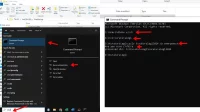Ada kalanya seseorang ingin melakukan screenshot pada halaman di Laptop atau PC untuk kepentingan tertentu. Screenshot juga kadang dibutuhkan untuk sebuah bukti pekerjaan ataupun kegiatan penting lainnya.
Screenshot sendiri adalah mengambil tampilan layar yang diambil dari perangkat laptop, PC, dan juga smartphone. Cara melakukan screenshot biasanya hampir sama pada setiap Android, namun mungkin agak berbeda di setiap laptop atau PC.
Seperti halnya yang memiliki sistem windows 7, pasti memiliki cara screenshot yang berbeda walaupun hanya sedikit perbedaannya. Cara screenshot di PC akan dijelaskan di bawah ini.
Jika Anda masih bingung dan ingin mengetahui cara screenshot di PC windows 7 simak beberapa cara screenshot di bawah ini :
1. Dengan Cara Menggunakan Tombol Alt + Prt Scr
1. Cara pertama, Anda bisa menggunakan kombinasi antara tombol Alt + Prt Scr.Screenshot dengan cara ini bisa dilakukan untuk aplikasi yang sedang aktif.
2. Anda dapat menekan Alt dan Prt Scr secara bersamaan, maka Anda langsung dapat screenshot tampilan layar aktif yang ingin Anda screenshot. 3. Kemudian buka Paint, lalu tekan CTRL + V untuk menempel hasil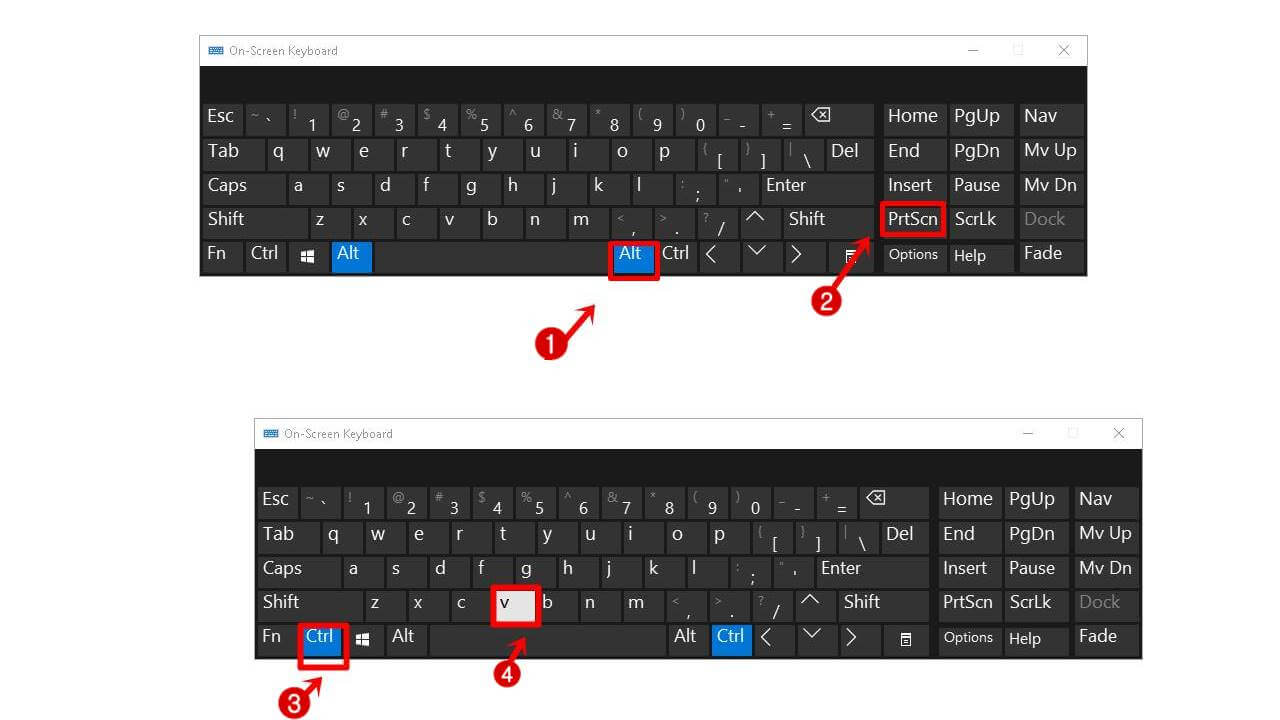
2. Menggunakan ScreenShot.net
Cara screenshot di PC selanjutnya adalah menggunakan web ScreenShot.net. Website ini dapat diakses secara cuma-cuma alias gratis oleh siapa saja.
Dan screenshot di web ScreenShot.net ini memiliki kualitas gambar yang tinggi dibandingkan dengan screenshot biasa.
Berikut adalah langkah-langkah screenshot dengan menggunakan ScreenShot.net :
- Langkah pertama, Anda dapat langsung ScreenShot.net di laman google, chrome, mozilla, atau website lainnya.
- Lalu Anda dapat klik Take Screenshot, selanjutnya Anda pilih Download Launcher untuk mengunduh launcher.
- Setelah Anda berhasil mengunduh Launcher, maka Anda dapat langsung melakukan tangkap layar menggunakan Launcher ini. Cara mengambil screenshot dengan cara klik tombol kamera pada ikon yang tersedia.
- Tarik bagian layar yang ingin kamu screenshot, dan lepaskan mouse untuk mengambil screenshot pada layar.
- Maka akan muncul tampilan hasil screenshot bersamaan dengan opsi untuk mengedit. Jika Anda ingin mengedit hasil screenshot, Anda dapat langsung mengeditnya.
- Yang terakhir Anda dapat mengunggah hasil screenshot pada Cloud gratis yang telah disediakan oleh situs web.
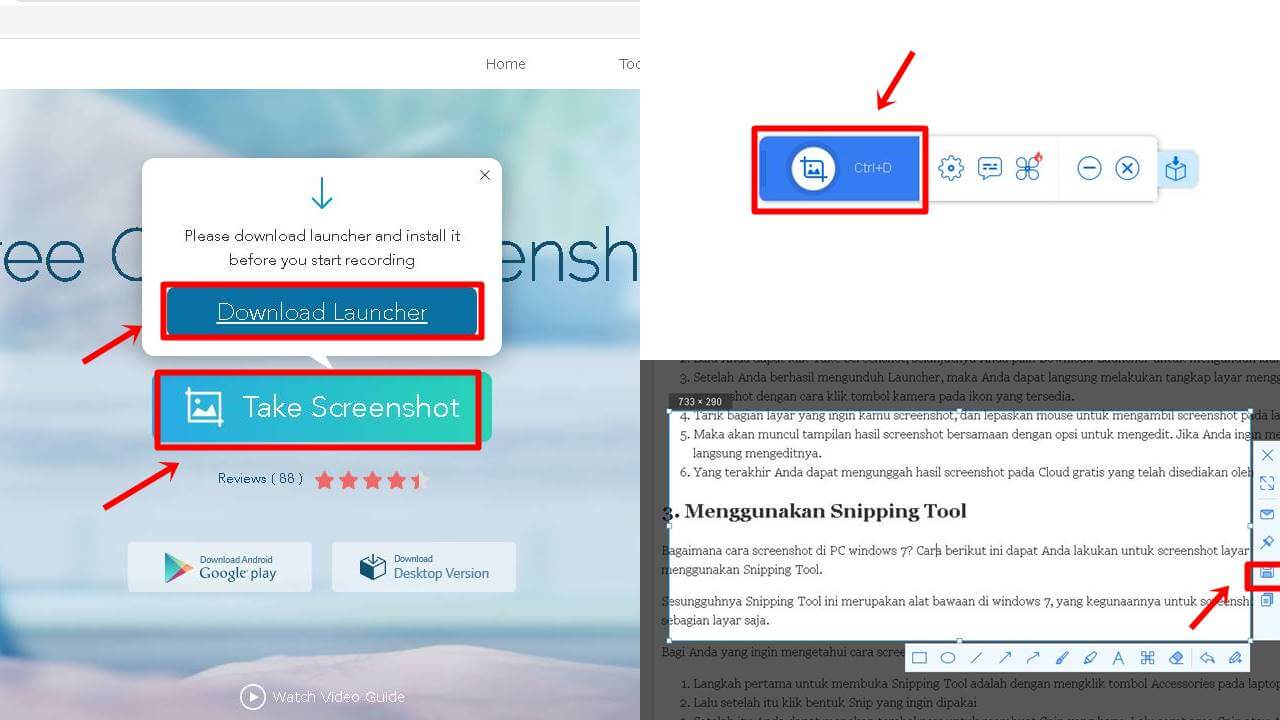
3. Menggunakan Snipping Tool
Bagaimana cara screenshot di PC windows 7? Cara berikut ini dapat Anda lakukan untuk screenshot layar laptop atau PC Anda. Caranya adalah menggunakan Snipping Tool.
Sesungguhnya Snipping Tool ini merupakan alat bawaan di windows 7, yang kegunaannya untuk screenshot layar penuh atau untuk screenshot sebagian layar saja.
Bagi Anda yang ingin mengetahui cara screenshot di Snipping Tool ini, simak langkah-langkah berikut ini :
- Langkah pertama untuk membuka Snipping Tool adalah dengan mengklik tombol Accessories pada laptop atau PC Anda.
- Lalu setelah itu klik bentuk Snip yang ingin dipakai
- Setelah itu Anda dapat menekan tombol new untuk membuat Snip yang baru. Lalu seret area Snip atau Anda juga dapat memilih pilihan untuk mengambil screenshot setelah layar meredup.
- Setelah Anda membuat Snip baru maka jendela baru juga akan terbuka. Jika Anda sudah memiliki jendela baru, Anda telah dapat menambahkan highlight dan teks pada gambar yang telah disediakan.
- Jika Anda ingin menyimpan screenshotan, Anda dapat klik ikon disk atau dengan menekan tombol Ctrl + S pada keyboard Anda.
4. Menggunakan Prt Scr
Cara screenshot di PC selanjutnya menggunakan Prt Scr. Sebenarnya cara ini adalah cara yang paling umum dilakukan oleh sebagian orang. Biasanya tombol ini terletak di sebelah kanan.
Cara untuk screenshot dengan cara ini adalah dengan menekan tombol Prt Scr, yang artinya secara otomatis kamu telah mengcopy gambar atau halaman tersebut. Dan nantinya screenshotan akan otomatis tersimpan di RAM laptop atau PC Anda.
Lalu selanjutkan buka aplikasi paint pada laptop atau PC Anda, setelah itu tekan tombol Ctrl + V untuk mempaste gambar atau screenshotan yang telah Anda copy tadi. Jika Anda ingin mengeditnya, Anda langsung dapat mengedit di aplikasi paint ini.
Itulah tadi beberapa cara screenshot di PC windows. Sebenarnya cara-cara diatas hampir sama pada setiap windows, namun mungkin ada perbedaan sedikit. Semoga membantu.